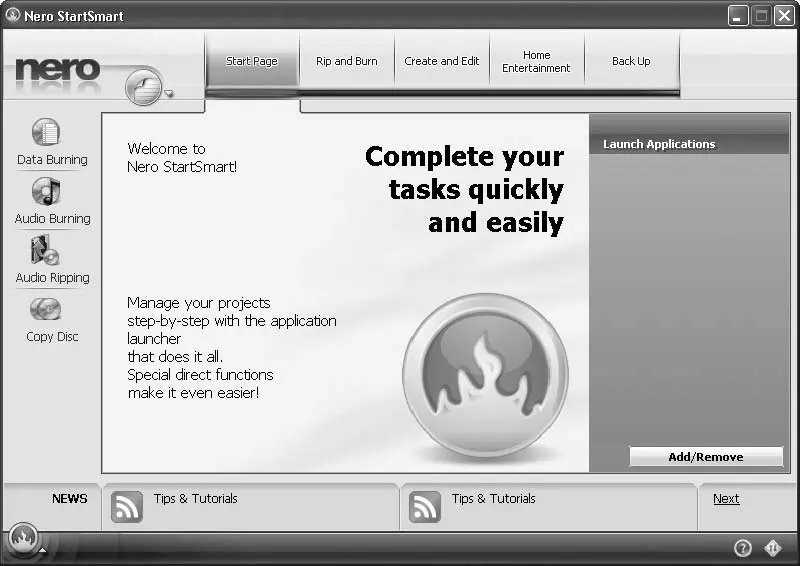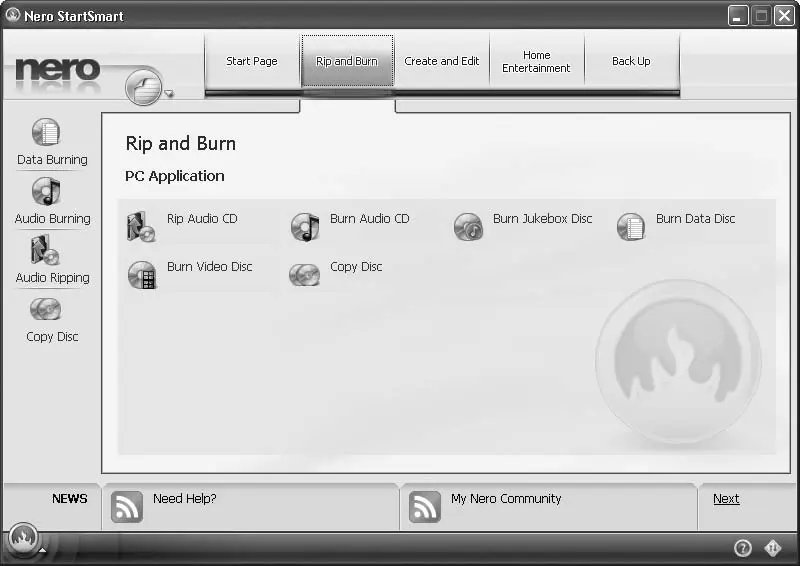4. В следующем окне мастера установки с приветствием нажмите кнопку Next(Далее), после чего отобразится окно с лицензионным соглашением.
5. Установите флажок I accept all the terms of the preceding License Agreement(Я принимаю все условия данного лицензионного соглашения).
6. Нажмите кнопку Next(Далее). Откроется окно Customer Details(Информация о пользователе).
7. В отобразившемся окне ввода данных о пользователе введите в соответствующие поля свое имя, название организации и серийный номер пакета, полученный при покупке.
8. Нажмите кнопку Next(Далее). Откроется окно Setup Type(Тип установки).
9. В окне выбора варианта установки оставьте переключатель установленным в положение Normal(Обычная), что приведет к установке стандартного набора компонентов.
Совет
Когда потребуется, вы всегда сможете пополнить компоненты пакета, установленные в системе. Для первой установки достаточно выбрать стандартный набор компонентов. Единственная причина использования выборочной установки состоит в возможности настроиться на язык интерфейса, если вас не устраивает устанавливаемый по умолчанию язык (в данном случае – английский).
10. Нажмите кнопку Next(Далее). Отобразится окно мастера установки Ready to Install the Program(Все готово к установке программы), сообщающего о готовности системы к установке пакета.
11. Нажмите кнопку Install(Установить). Откроется окно мастера с индикатором установки, показывающим текущее состояние инсталляции. По завершении установки откроется окно настройки функционирования пакета Nero 8 Premium.
12. На четырех вкладках окна вы можете установить флажки, определяющие применение программ Nero для просмотра файлов изображений различного формата, воспроизведения видео, музыки. На вкладке Options(Настройки) можно настроить интерфейс вызова приложений пакета Nero в системе Windows.
13. Оставьте все параметры без изменений и нажмите кнопку Next(Далее). Появится окно с индикатором установки и через некоторое время новое окно с сообщением о ее завершении.
14. Нажмите кнопку Exit(Выход) и закройте окно.
Пакет Nero 8 установлен. Теперь вы можете приступить к освоению его замечательных возможностей, чем мы и будем заниматься на протяжении всей книги. Но сначала мы познакомимся с приложением StartSmart, предоставляющим удобный интерфейс выполнения различных задач с помощью Nero.
После установки пакета Nero на Рабочем столекомпьютера появится значок приложения StartSmart

предоставляющего удобный интерфейс для вызова программ пакета. После двойного щелчка кнопкой мыши на значке отображается панель StartSmart (рис. 2.1).
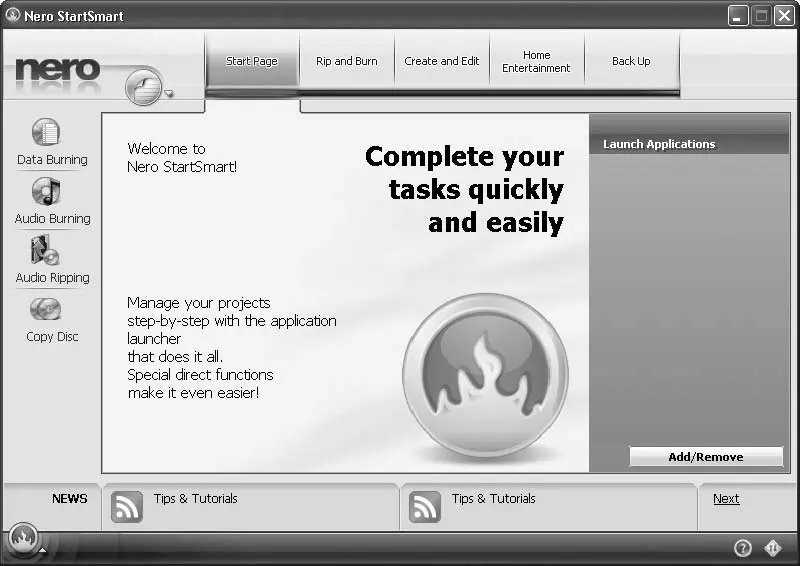
Рис. 2.1.Панель StartSmart
В верхней части панели StartSmart отображены ярлыки вкладок, на которых группируются задания Nero 8 Premium Reloaded в соответствии с назначением.
• Start Page(Начальная страница) – вкладка приветствия. В правой части вкладки расположена панель Launch Applications(Запуск приложений), на которую с помощью кнопки Add/Remove(Добавить/Удалить) можно добавить программы из пакета Nero 8 для быстрого запуска.
• Rip and Burn(Перенос и запись) – на этой вкладке представлены наиболее часто используемые задачи по записи различных видов дисков и сохранению дорожек на жестком диске (рис. 2.2).
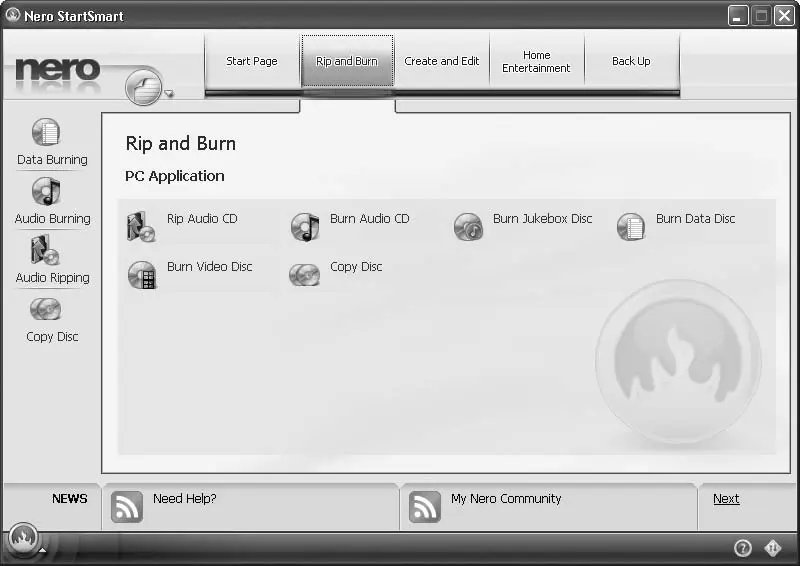
Рис. 2.2.Вкладка Rip and Burn (Перенос и запись) панели StartSmart
• Create and Edit(Создание и изменение) – здесь находятся проекты для создания слайд-шоу, обложек для дисков, редактирования видео, преобразования аудиофайлов.
• Home Entertainment(Домашний центр развлечений) – на этой вкладке собраны задачи для просмотра и записи видео, телевизионных программ, а также прослушивания аудиозаписей.
• Back Up(Резервное копирование) – предоставляет возможность резервного копирования и восстановления информации, планирования заданий резервного копирования, позволяет создавать диски аварийного восстановления, а также просто копировать диск.
Обратите внимание на экранную подсказку, отображающуюся возле указателя мыши при ее наведении на любое задание на вкладках Nero StartSmart. В подсказке сообщается о назначении задания. На протяжении книги мы будем последовательно обсуждать большую часть заданий, запускаемых при выборе пунктов меню на панели StartSmart.
Читать дальше
Конец ознакомительного отрывка
Купить книгу